بقلم سيلينا كوميزتم التحديث في تشرين الثاني (نوفمبر) 21 و 2016
توقع جهاز iOS ، جهاز Android هو الجهاز الأكثر شعبية بين الجهاز المحمول للتكنولوجيا الفائقة الخاصة به. في أيامنا هذه ، هناك المزيد والمزيد من الأجهزة المحمولة لنظام التشغيل Android الذي تم إصداره. ومع ذلك ، قد يتعرض جهاز Android للقرص عن طريق الخطأ عند الكتابة فوق البرامج الثابتة و برامج النظام الأخرى ذات المستوى المنخفض. علاوة على ذلك ، يرغب غالبية المستخدمين في ترقية نظام التشغيل Android على سبيل المثال عن طريق تأصيل أو تثبيت روم مخصص ، خلال هذه العملية قد تكون هناك فرصة لأن جهازك قد يحصل على الطوب. في مثل هذه الحالة ، لن يكون هاتفك التمهيد أو عرض أي معلومات.
كيفية استعادة الصورة على الروبوت Bricked
لسوء الحظ ، فإن معظم مستخدمي Android يخلطون في أنه من الممكن إصلاح واستعادة نظام Android المربى. إذا حدثت المشكلات الطينية عليك ، فقط خذها بسهولة. هنا سنناقش كيفية استعادة البيانات من Android bricked بالكامل. يظهر تفضيلًا ملحوظًا لاسترداد بيانات Android المكسور.
بغض النظر عن كيفية استخدام نظام Android الخاص بك ، يمكنك إصلاح الجهاز واستعادة الملف منه بدون أي مساعدة كسر استرداد بيانات Android-استخراج بيانات Android (جهاز تالف)،خصوصا استعادة الصورة من الروبوت خربت، والسماح لاستعادة مختلف البيانات على الروبوت بما في ذلك الطوب صورة ، مقاطع فيديو ، صوت ، جهات اتصال ، مراسلة ، سجلات مكالمات ، رسائل ومرفقات WhatsApp ، مستندات.هذا البرنامج متوافق مع جميع إصدارات Android OS.Google Pixel و Google Nexus و HUAWEI و Motorola و HTC و Sony و ZTE و LG والمزيد من أجهزة Android التي يدعمها هذا البرنامج الرائع.


كيفية استرداد صورة على الروبوت Bricked
خطوة 1.Launch وتشغيل استعادة بيانات الروبوت المعطلة على الكمبيوتر
قم بتنزيل وتشغيل "استرداد بيانات Android المكسورة" على جهاز الكمبيوتر. اختر خيار "استرداد بيانات Android المكسور".

حدد نوع الملفات التي تحتاج إلى استعادتها واضغط على "ابدأ". لاسترداد الصورة ، يجب النقر فوق "معرض".

الخطوة 2.اختر نوع الخطأ الصحيح من أندرويد الخاص بك
هناك نوعان من العيوب. أحدهما هو "اللمس لا يعمل أو لا يمكن الوصول إلى الهاتف" والآخر هو "شاشة سوداء / مكسورة" .اختر النوع الذي يطابق حالة جهازك المبلل وانقر فوق "التالي" للمتابعة.

الآن يجب عليك تحديد "Devise Name" و "Devise Mode" لهاتفك في النافذة الجديدة. ثم انقر فوق "التالي" للمتابعة.

الخطوة 3.Enter وضع التنزيل على الروبوت Bricked
اتبع الرسم التوضيحي في البرنامج لإدخال هاتفك في وضع التنزيل.
1. قم بإيقاف تشغيل جهاز Android الخاص بك.
2. اضغط مع الاستمرار على زر "-" و "الصفحة الرئيسية" و "الطاقة" على الهاتف.
3. انقر على زر "Volume +" للدخول في وضع التنزيل.

الخطوة 4. تحليل ومسح البيانات على الروبوت Bricked
قم بتوصيل Android الخاص بك بالكمبيوتر ، سيقوم البرنامج بتحليل البيانات على جهازك ومسحها ضوئيًا.

الخطوة 5.Preview واستعادة الصورة من Bricked Android
بمجرد اكتمال الفحص ، سيتم عرض جميع البيانات من جهازك حسب الفئات على الشاشة. ويسمح لك بفحصها ومعاينتها. حدد البيانات بالتفصيل الذي تريده وانقر فوق "استرداد" لحفظها على الكمبيوتر.
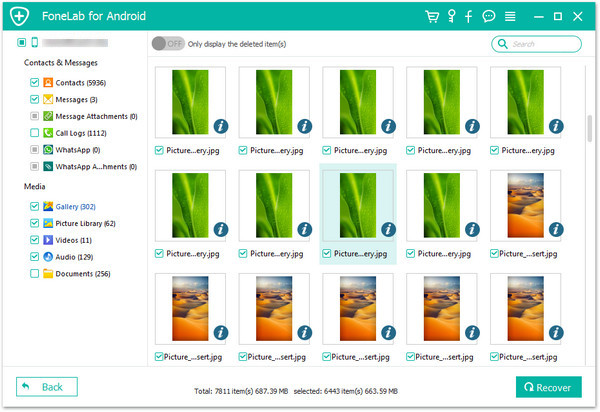


المادة ذات الصلة:
كيف تصلح أندرويد أندرويد
كيفية استرداد البيانات من كسر الروبوت
كيفية استعادة الصور من كسر الروبوت
كيفية استرداد البيانات من أندرويد
كيفية استرداد الصور من كسر الروبوت اللوحي
كيفية استعادة البيانات من سامسونج Bricked
التعليقات
موجه: تحتاج إلى بتسجيل الدخول قبل أن تتمكن من التعليق.
لا يوجد حساب بعد. الرجاء الضغط هنا ل تسجيل جديد.

تحميل ...









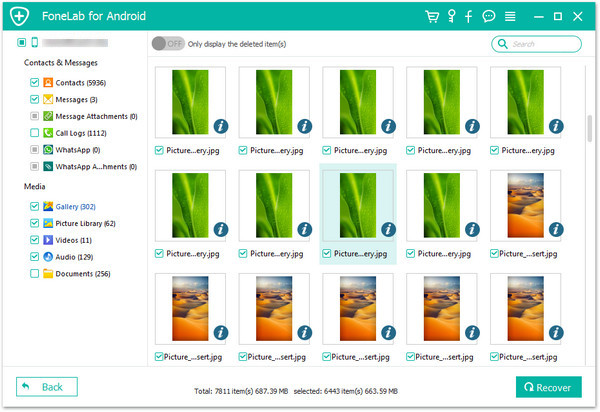








لا تعليق بعد. قل شيئا...